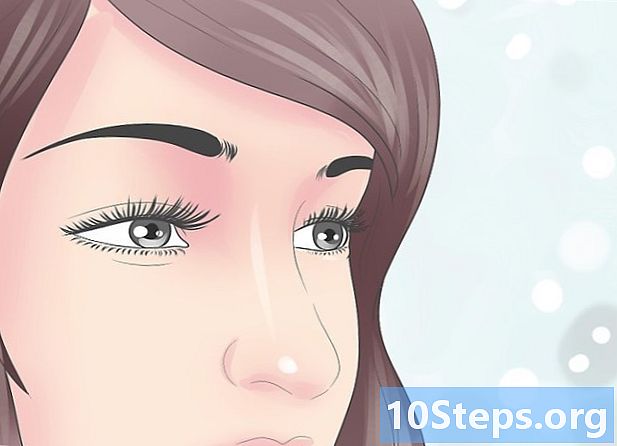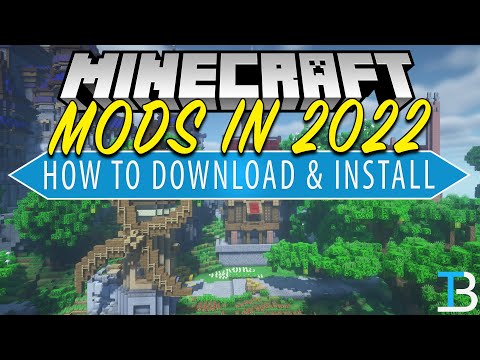
सामग्री
या लेखातील: मोडेस्टाईल स्थापित करा
आह, Minecraft. हा भव्य ब्लॉक गेम त्याच्या वापरकर्त्यांना असीम शक्यता देते. परंतु आपण अद्याप आपला वापरकर्ता अनुभव सुधारित करण्याचे आम्ही सुचविले तर आपण काय म्हणाल? आपल्या खेळामध्ये अस्तित्त्वात नसलेले घटक असलेले इतर खेळाडूंचे स्क्रीनशॉट किंवा व्हिडिओ तुम्ही कधी पाहिले आहेत? हे नक्कीच ते मॉडेस वापरतात ("सुधारणांची" कमी). आपण देखील आपल्या गेममध्ये घटक जोडू इच्छित असल्यास, हा लेख आपल्यासाठी आहे! वाचन शुभेच्छा.
पायऱ्या
पद्धत 1 डाउनलोड मोड
- आपल्याकडे एक प्रोग्राम असल्याची खात्री करा जी आपल्याला संकुचित फोल्डर उघडण्याची परवानगी देते. खरोखर, आपल्याला ".zip" आणि ".rar" स्वरूपनात फायली वाचण्यास आणि उघडण्यात सक्षम असणे आवश्यक आहे. आपण प्रारंभ करण्यापूर्वी, आपल्याकडे असा एखादा प्रोग्राम असल्याचे सुनिश्चित करा.
-

चांगली प्रतिष्ठा असलेल्या साइटवर जा. चांगल्या प्रतिष्ठा असलेल्या साइटवरून आपले मोड डाउनलोड करणे आणि डाउनलोड केलेल्या फायली सुरक्षित असल्याची हमी देणे आवश्यक आहे. आपल्या संगणकावर व्हायरस डाउनलोड करणे टाळण्यासाठी नेहमी सावधगिरी बाळगा. -

आपल्या खेळाची आवृत्ती तपासा. खरोखर, एक मोड डाउनलोड करण्यापूर्वी, आपल्या संगणकावर स्थापित केलेल्या गेमच्या आवृत्तीशी ते सुसंगत आहे याची आपल्याला खात्री असणे आवश्यक आहे. आपला गेम पूर्णपणे ऑर्डर होत नाही तोपर्यंत विसंगत आवृत्त्या खराब होण्यास कारणीभूत ठरू शकतात. -
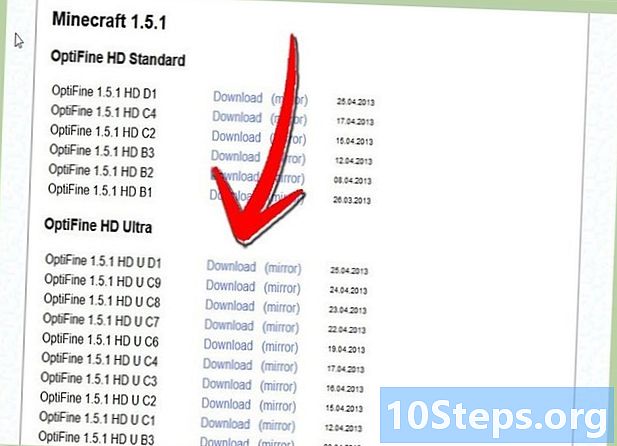
मोड डाउनलोड करा. आपणास नंतर सहज सापडेल अशा ठिकाणी हे जतन करा. मोडच्या आकारानुसार डाउनलोड अधिक लांब किंवा कमी घेईल.
पद्धत 2 मोड स्थापित करा
-
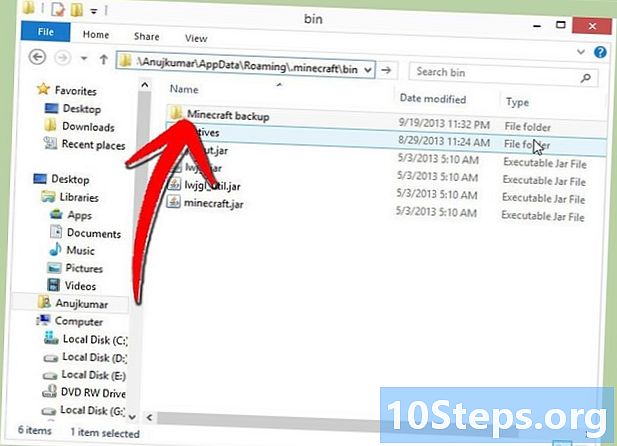
नवीन मोड स्थापित करण्यापूर्वी आपल्या सर्व मायक्रॉफ्ट डेटाचा बॅक अप घ्या. संपादन करण्यापूर्वी सर्व फायली कॉपी करा आणि त्या एका सुरक्षित ठिकाणी हलवा (गोंधळ टाळण्यासाठी शक्यतो नवीन फोल्डरमध्ये). -
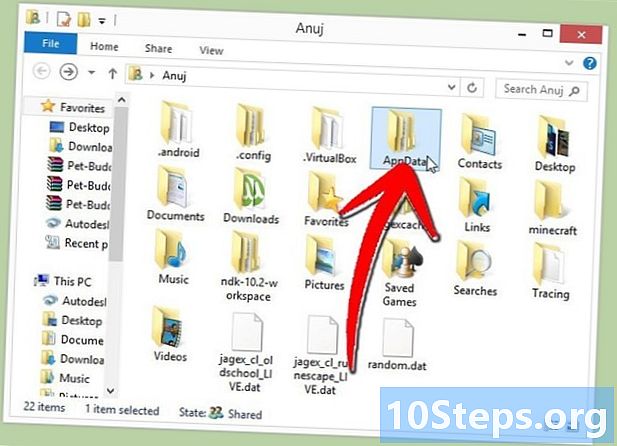
"अॅपडेटा" फोल्डर शोधा. विंडोजमध्ये, "प्रारंभ करा" मेनू उघडा आणि शोध बारमध्ये "% अपडेटा%" लिहा. -

Minecraft फोल्डर शोधा. फोल्डरला ".Mececraft" असे म्हटले पाहिजे. तो कधीकधी "रोमिंग" नावाच्या फोल्डरमध्ये लपविला जातो. ".Mececraft" फोल्डर उघडा. -

"बिन" फोल्डर उघडा. -
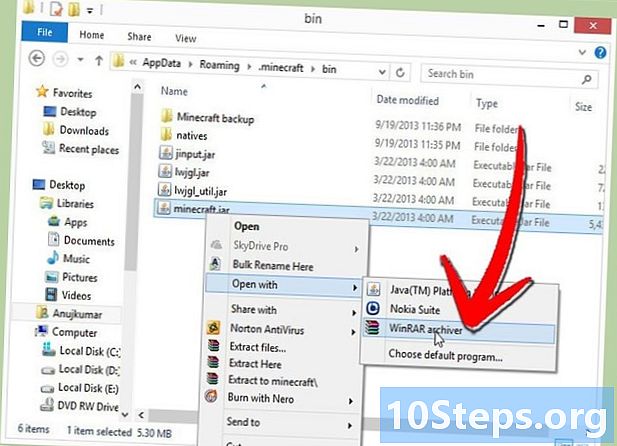
आपल्या कॉम्प्रेशन टूल (विनआरएआर, विनझिप ...) सह फाइल "मिनीक्राफ्ट" उघडा. या लेखाच्या पहिल्या चरणात आम्ही चर्चा केलेला हा कार्यक्रम आहे. ही फाईल उघडण्यासाठी त्यावर उजवे क्लिक करा आणि "ओपन विथ ..." वर क्लिक करा. मग "विनर" किंवा एखादा दुसरा प्रोग्राम निवडा जो कार्य करेल.- आपण आत्ताच उघडलेल्या या Minecraft फाईलला "Minecraft.jar" फाईल म्हणतात. उर्वरित स्थापनेसाठी हे लक्षात ठेवणे आवश्यक आहे.
-

"मेटाइएनएफ" फोल्डर हटवा. हे "Minecraft.jar" फाईलमधे आहे. आपण ते हटविणे आवश्यक आहे कारण ते मोड्सला सामान्यपणे कार्य करण्यास प्रतिबंधित करते. -

मोड फाईल उघडा. आपण नुकतीच डाउनलोड केलेली ".Rar" फाईल उघडा आणि ज्यामध्ये आपण नुकत्याच डाउनलोड केलेल्या मोडच्या कार्यासाठी आवश्यक असलेल्या सर्व फायली आहेत. - फायली योग्य ठिकाणी हलवा. ".Rar" फाइल वरुन विविध लक्ष्यित फोल्डरमध्ये फाइल्स कॉपी आणि पेस्ट करा. हे फोल्डर्स ".Mececraft" फोल्डरमध्ये किंवा "Minecraft.jar" फाईलमध्ये असू शकतात.मोडच्या सुलभ ऑपरेशनसाठी फायली योग्य फोल्डर्समध्ये ठेवणे आवश्यक आहे.
- "Minecraft Jar" फोल्डरमधील फाइल्स (किंवा इतर तत्सम नाव) "minecraft.jar" फाईलमध्ये ठेवणे आवश्यक आहे. या फायलींमध्ये बहुधा ".class" विस्तार असतो.

- इतर फायली बहुदा "मिनीक्राफ्ट फोल्डर" नावाच्या फोल्डरमध्ये आहेत. या प्रकरणात, त्यांना ".Mececraft" फोल्डरमध्ये ठेवणे आवश्यक आहे.

- कोणत्याही "संसाधने" फोल्डरमध्ये ठेवलेल्या फायली ".Mececraft" फोल्डरमध्ये "संसाधने" फोल्डरमध्ये ठेवल्या पाहिजेत.
- "Minecraft Jar" फोल्डरमधील फाइल्स (किंवा इतर तत्सम नाव) "minecraft.jar" फाईलमध्ये ठेवणे आवश्यक आहे. या फायलींमध्ये बहुधा ".class" विस्तार असतो.
-
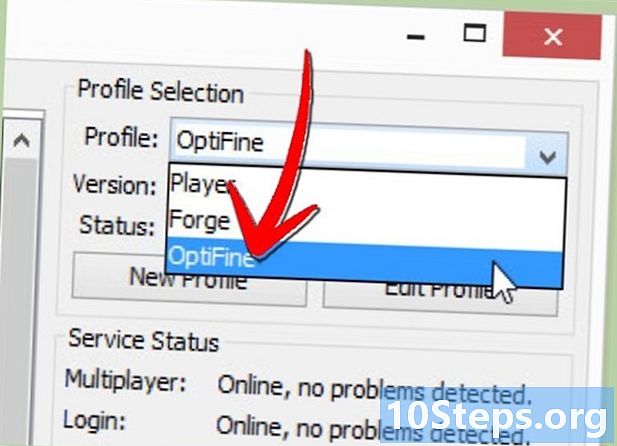
नेहमीप्रमाणे मिनीक्राफ्ट प्रारंभ करा. एकदा सर्व फाईल्स योग्य ठिकाणी आल्या, की आपण आता आपल्या नवीन मोड प्ले करण्यासाठी आणि आनंद घेण्यासाठी सज्ज आहात!

- Minecraft
- WinRAR